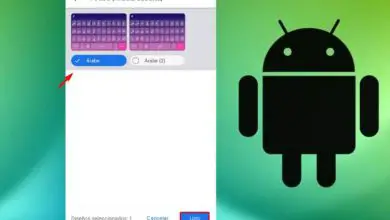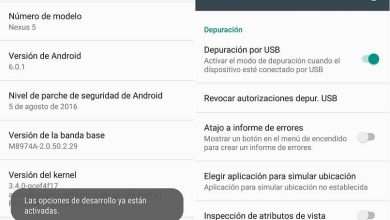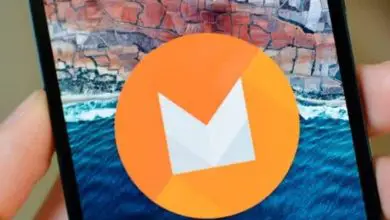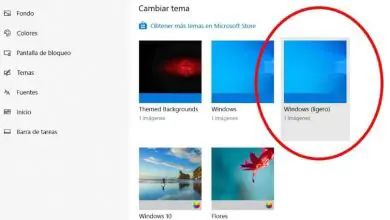Come trovare facilmente tutte le foto salvate sul mio PC Windows 10?

Individuare tutte le immagini presenti sul nostro computer Windows 10 è un processo semplice. In ogni caso è necessario conoscere la procedura di ricerca. Per individuare tutte le immagini in modo efficace, si consiglia di leggere le seguenti informazioni.
A sua volta, ti consigliamo di aggiornare o conoscere Windows Image Viewer per visualizzare correttamente le tue foto dopo averle trovate.
Foto salvate sul computer
Certamente, i nostri computer sono uno spazio poliedrico, in cui possiamo lavorare, divertirci e ovviamente salvare tutti quei file che ci interessano. In effetti, i computer vengono utilizzati da molti utenti per eseguire il backup di tutti quei file e foto dai loro telefoni cellulari.
In ogni caso, con il passare del tempo , le fotografie si accumulano sul nostro computer e in molte occasioni non siamo sicuri di dove si trovino, per evitare ciò sarebbe meglio creare album con l’applicazione foto. In ogni caso, se hai il problema, tieni presente che puoi cercare tutte le immagini. Il processo può essere eseguito molto facilmente su computer con sistema operativo Windows 10.
Se vuoi trovare tutte le fotografie sul tuo computer, allora leggi le seguenti informazioni dove ne parleremo e in questo modo trova quelle immagini che stai cercando.

Come trovare facilmente tutte le foto salvate sul mio PC Windows 10?
Trovare tutte le immagini sul tuo computer può essere molto comodo in molte circostanze. La verità è che la ricerca di foto in Windows 10 è abbastanza semplice, basta seguire le seguenti istruzioni:
- La prima cosa che dovresti fare è andare su Esplora file di Windows 10. Puoi accedervi molto facilmente facendo clic su Start e andando su «Computer».
- Una volta entrato nella sezione «Attrezzature», noterai che nella parte in alto a destra dello schermo troverai la sezione di ricerca.
- Per trovare tutte le immagini che hai salvato sul tuo computer, non devi far altro che digitare quanto segue «Tipo: immagine».
Il processo per trovare tutte le immagini sul tuo computer è abbastanza semplice e può essere eseguito in pochi minuti. Ad ogni modo, potrebbe volerci molto tempo, considerando che il computer analizzerà tutti i file che si trovano sul tuo computer, quindi potrebbe essere esteso.
In effetti, la ricerca di immagini è lunga se si dispone di un disco rigido di grande capacità e ancora di più se si dispone di diversi dischi rigidi o unità di archiviazione nel computer. È per questo motivo che sarebbe bene avere alcune considerazioni quando si utilizza questa funzione.

Consigli per la ricerca di immagini in Windows 10
Come abbiamo notato in precedenza, il processo di ricerca di tutte le immagini sul tuo computer potrebbe richiedere molto tempo se hai molte immagini o un disco rigido di grandi dimensioni. Detto questo, ci sono alcune misure che puoi prendere in considerazione per trovare le immagini che stai cercando.
Senza dubbio, la prima raccomandazione che vogliamo darti è che, invece di cercare in tutto il tuo computer, limitati a cercare cartelle specifiche. Ad esempio, puoi cercare direttamente nella cartella «Immagini» utilizzando il metodo che abbiamo menzionato in precedenza.
Allo stesso tempo, dovresti considerare di organizzare le foto in Windows per dimensione, che è un metodo appropriato se desideri eliminare alcune delle foto che appaiono nella ricerca.
Allo stesso modo, puoi estendere la tua ricerca ad altri luoghi, come il desktop o qualsiasi altra cartella sul tuo computer. A sua volta, se vuoi cercare secondo un formato specifico, puoi anche cercare nel seguente modo «.jpg» o qualsiasi altro formato, in questo modo appariranno sullo schermo le immagini con un formato specifico.
Infine, se dopo aver trovato tutte le foto non sei soddisfatto, considera di cambiare il visualizzatore di immagini. Per questo puoi vedere il nostro elenco con i migliori visualizzatori di immagini per Windows, che di solito hanno anche opzioni di organizzazione molto interessanti.